Page 1
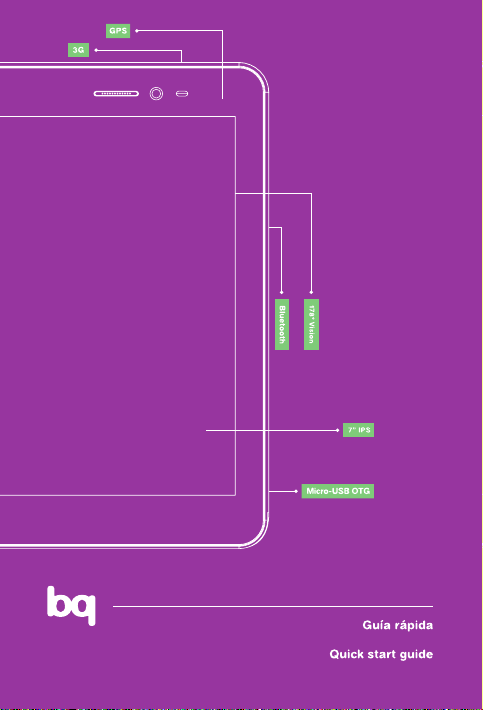
Elcano 2 Quad Core
Guia de início rápido
Page 2
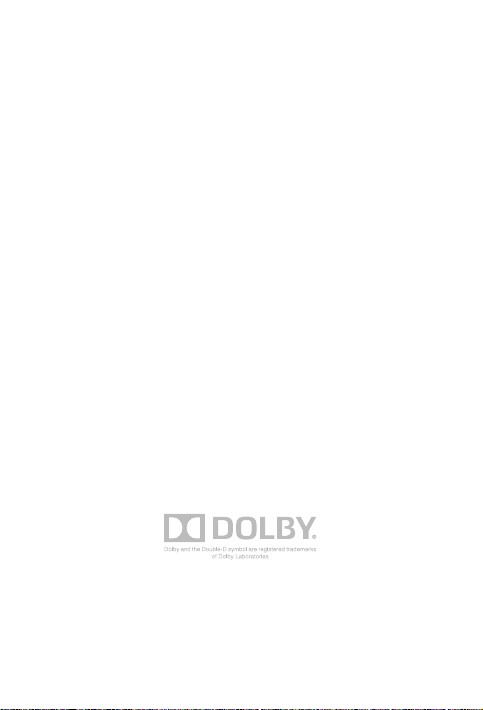
Page 3
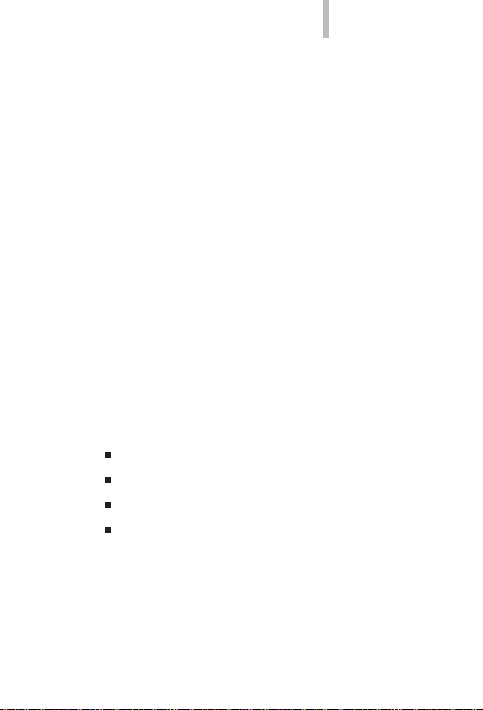
ESPAÑOL
bq Elcano 2 Quad Core
bq Elcano 2 Quad Core
Gracias por elegir bq Elcano 2 Quad Core. Antes
de usar tu bq, lee detenidamente esta guía
rápida.
Contenido del paquete
Antes de usar tu bq por primera vez, por
favor comprueba el contenido del paquete.
Si alguno de los siguientes elementos no está
en el paquete, dirígete al distribuidor donde
adquiriste tu dispositivo.
bq Elcano 2 Quad Core
Cable micro-USB a USB
Adaptador AC/DC
Documentación
3
Page 4
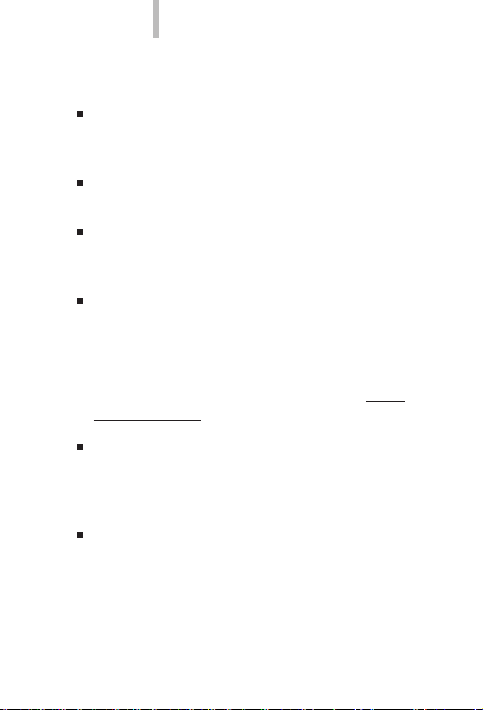
bq Elcano 2 Quad Core
INDICACIONES
Para garantizar un uso correcto, lee
atentamente esta guía rápida antes de usar el
dispositivo.
Las instrucciones se basan en las
conguraciones de fábrica del dispositivo.
Es posible que las imágenes y capturas
de pantalla de esta guía no coincidan
exactamente con las del producto nal.
Es posible que existan partes del contenido
que no coincidan exactamente con el
funcionamiento del producto debido a
actualizaciones en el rmware del dispositivo.
Para obtener la versión más actualizada del
manual de usuario o guía rápida visita www.
bqreaders.com.
bq no es responsable de los problemas de
rendimiento ni de las incompatibilidades
provocadas por la modicación de
parámetros de registro por parte del usuario.
Parte del contenido y de los servicios a los que
se obtiene acceso mediante este dispositivo
pertenecen a terceros y están protegidos por
derechos de autor, patente, marca registrada
y/u otras leyes de propiedad intelectual. bq
no garantiza el contenido ni los servicios
proporcionados de terceros.
4
ESPAÑOL
Page 5
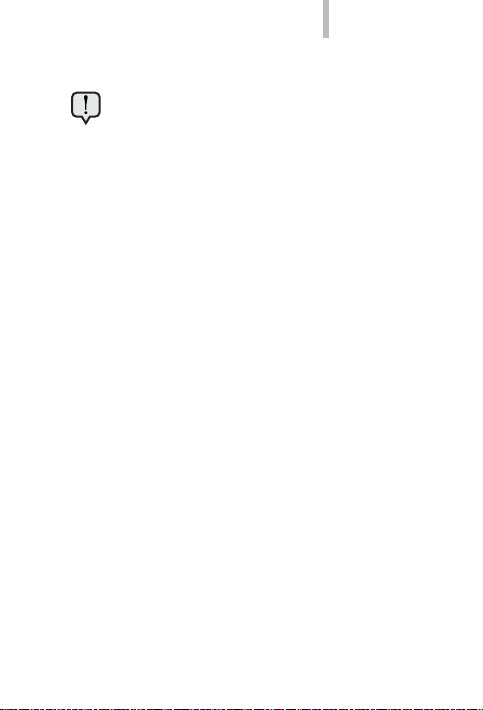
ESPAÑOL
Iconos instructivos
Aviso: consejos y noticaciones
importantes sobre el uso de tu dispositivo.
A continuación: orden de opciones o
>
menús para llevar a cabo un paso.
Marcas comerciales
El logo de bq es una marca registrada de Mundo
Reader, S.L.
El logo de Android, Google SearchTM son marcas
registradas de Google Inc.
Wi-Fi®, el logotipo de Wi-Fi CERTIFIED y el
logotipo de Wi-Fi son marcas comerciales
registradas de Wi-Fi Alliance.
HDMI® (High-Denition Multimedia Interface)
es una marca registrada de HDMI Licensing,
LLC, subsidiaria de Silicon Image, Inc.
Bluetooth® es una marca registrada de
Bluetooth SIG, Inc.
MicroSDTM es una marca y logo registrado de
SD-3D, LLC.
Dolby y el símbolo de la doble D son marcas
comerciales registradas de Dolby Laboratories.
El resto de marcas comerciales son propiedad de
sus respectivos dueños. Copyright 2013 Dolby
Laboratories. Todos los derechos reservados.
bq Elcano 2 Quad Core
5
Page 6
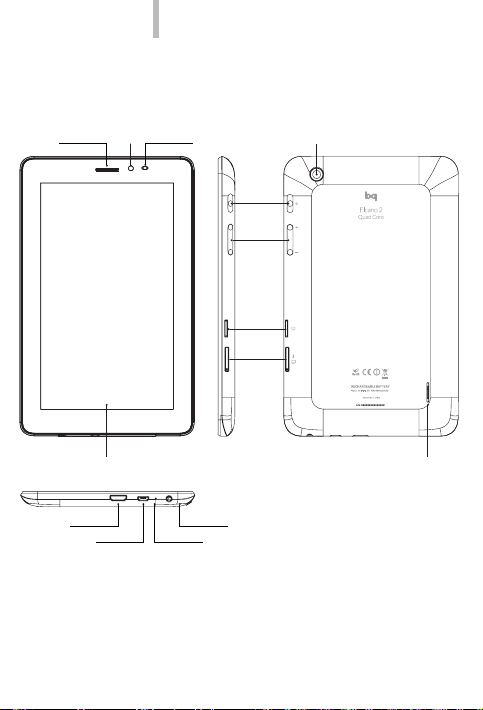
bq Elcano 2 Quad Core
Vistas generales del dispositivo
Sensor de luz
Auricular
Cámara
frontal
y proximidad
ESPAÑOL
Tecla
encendido
Teclas de
volumen
Ranura
microSD
Ranura
SIM
Cámara trasera
TM
Pantalla táctil
Puerto mini-HDMI Toma auriculares
Puerto micro-USB Micrófono
6
Altavoz
Page 7
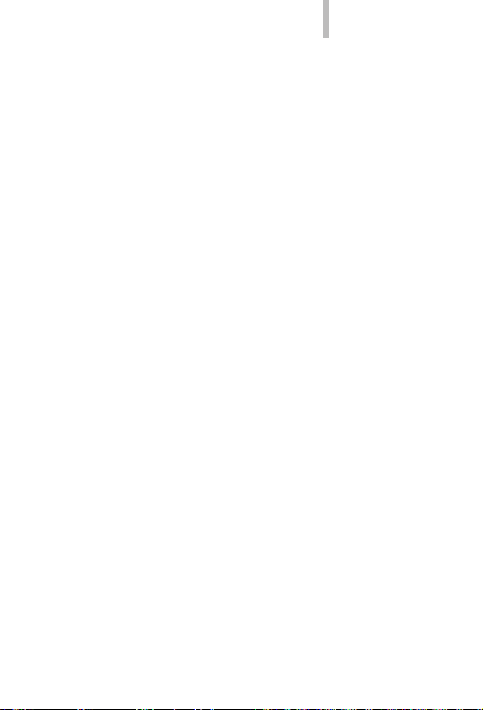
ESPAÑOL
Botones y conexiones
Tecla
encendido
Teclas de
volumen
bq Elcano 2 Quad Core
Pulsa prolongadamente el botón
de encendido para encender
el dispositivo. Para forzar el
apagado del dispositivo, pulsa
este botón durante 15 segundos.
Permiten ajustar el volumen
multimedia del dispositivo.
Ranura
Inserta aquí tu tarjeta micro-
SIM
nano SIM para poder realizar
llamadas y acceder a internet a
través de la conexión 3G.
Toma de
Inserta aquí tus auriculares.
auriculares
Micro-USB Permite conectar tu bq Elcano 2
Quad Core al ordenador a través
del cable USB, para transferir
archivos entre ellos. También
permite cargar la batería.
Mini-HDMI Salida digital de vídeo que
permite conectar el dispositivo
con una pantalla externa.
Ranura
microSD
El dispositivo admite tarjetas
TM
microSDTM para ampliar su
capacidad de almacenamiento.
7
Page 8
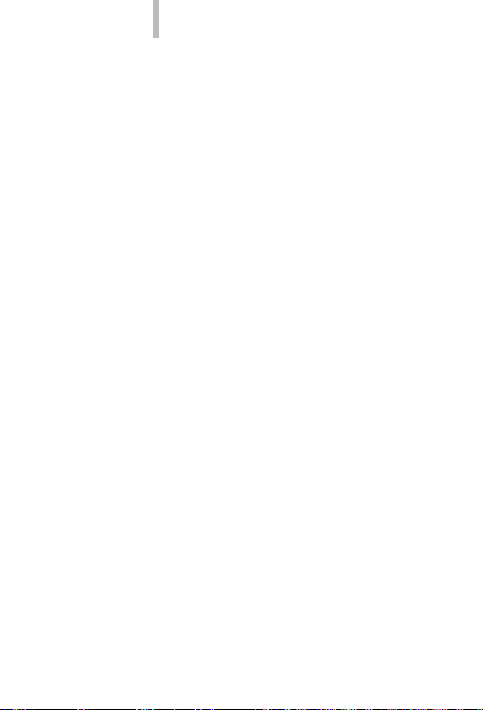
bq Elcano 2 Quad Core
ESPAÑOL
Cámara
Cámara de 2 Mpx.
frontal
Cámara
Cámara de 5 Mpx.
trasera
Pantalla
La pantalla táctil capacitiva
táctil
te permite realizar acciones
tocando directamente sobre
ella.
Altavoz Emite la salida de audio cuando
no están conectados los
auriculares.
8
Page 9
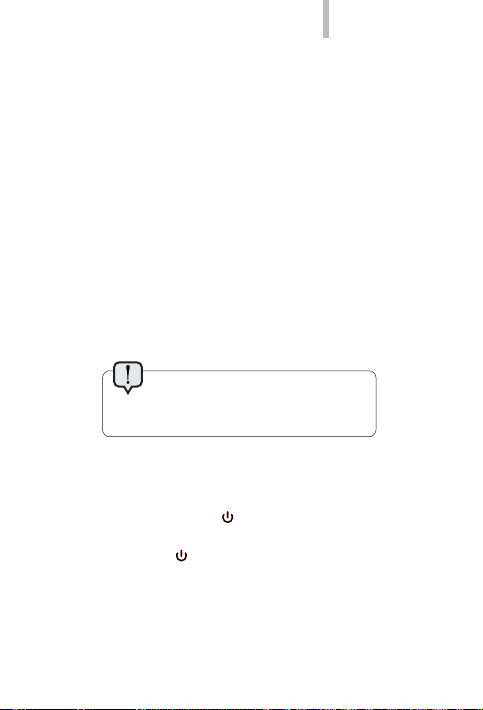
ESPAÑOL
TOMA DE CONTACTO
bq Elcano 2 Quad Core
Batería
Este dispositivo contiene una batería recargable
y no extraíble de Li-ion. Para cargar la batería de
tu bq Elcano 2 Quad Core conecta el cargador
AC/DC a cualquier enchufe estándar, inserta el
cable USB a la toma del adaptador y el extremo
micro-USB al dispositivo. El dispositivo también
carga a través del cable micro-USB cuando está
conectada a un ordenador. Cuando la batería
esté completamente cargada, desconecta el
cable del dispositivo y retira el cargador del
enchufe.
Es recomendable cargar la batería
completamente antes de usar tu bq por
primera vez.
Encendido / Apagado
Para encender el dispositivo, mantén pulsado el
botón de encendido durante unos segundos.
Para apagarlo, mantén presionado el botón
de encendido hasta que aparezca la pantalla
emergente Apagar. Conrma sobre la opción
correspondiente.
Si pulsas durante 15 segundos con el dispositivo
encendido, forzarás su apagado.
9
Page 10
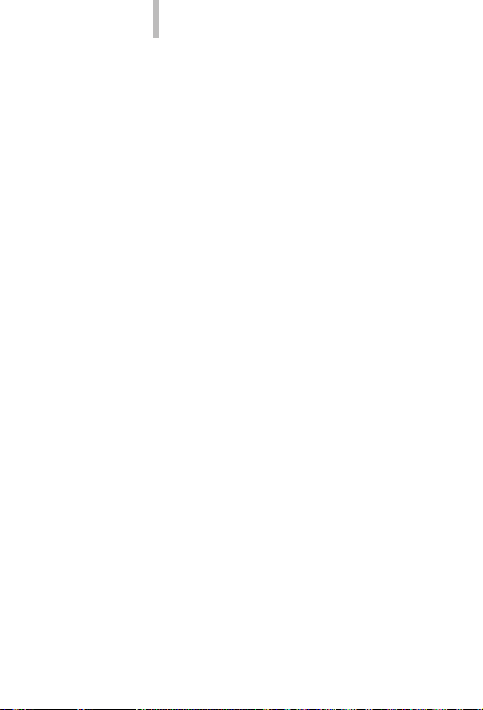
bq Elcano 2 Quad Core
ESPAÑOL
Introducir / extraer tarjeta microSD
TM
Para introducir la tarjeta microSDTM, insértala
en la ranura correspondiente y presiona hasta
que suene “clic”.
Sistema operativo
El sistema operativo de tu dispositivo bq es
Android 4.2.2 (Jelly Bean).
Transferencia de archivos
Para transferir archivos desde la memoria
interna de su dispositivo o desde la tarjeta
microSDTM a un ordenador, o viceversa, sigue
los siguientes pasos:
1. Conecta el cable micro-USB en la ranura
correspondiente del dispositivo y el
ordenador. El dispositivo (y la tarjeta
microSDTM en el caso de estar insertada)
será detectado como dispositivo
multimedia (MTP). Dependiendo de los
ajustes de fábrica podrá ser detectado
también como cámara (PTP).
2. Selecciona y copia los archivos en tu
dispositivo u ordenador.
10
Page 11
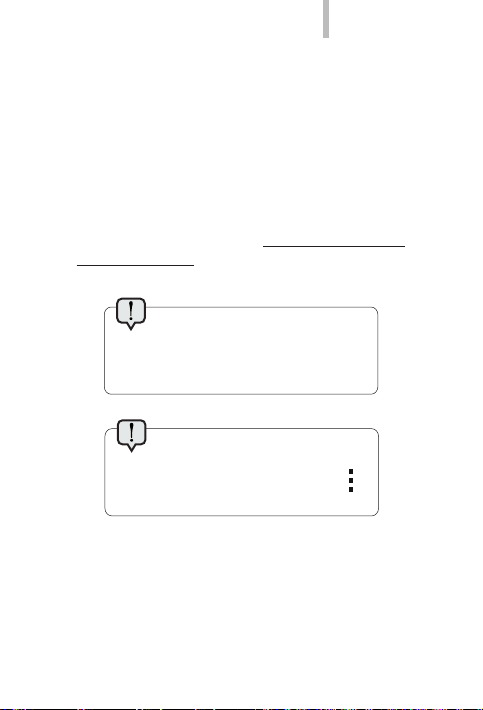
ESPAÑOL
bq Elcano 2 Quad Core
3. Una vez transferidos los archivos, extrae
de manera segura el dispositivo de tu
ordenador. No desenchufes el cable
mientras los archivos se estén copiando.
Para transferir archivos desde tu bq (y/o
tarjeta microSDTM) a un ordenador Mac OS,
y viceversa, es necesario que descargues e
instales la aplicación gratuita Android File
Transfer en tu ordenador: http://www.android.
com/letransfer/.
Haz copias de seguridad periódicas
del contenido de tu bq para evitar la
pérdida de archivos en caso de daños
físicos, pérdida o robo.
Para cambiar el modo de
almacenamiento pulsa en Ajustes >
Almacenamiento > Botón de menú >
Conexión de ordenador USB
11
Page 12
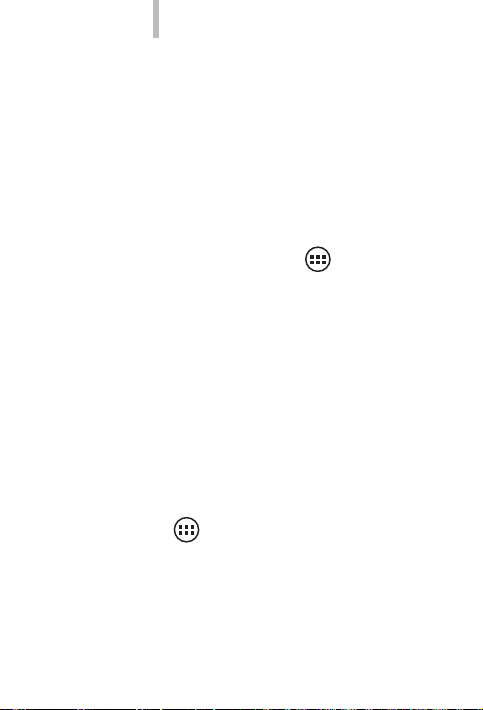
bq Elcano 2 Quad Core
USO DE LA PANTALLA TÁCTIL
Bloqueo de pantalla
La pantalla de tu bq se bloquea automáticamente
y por defecto al encenderla, o cuando no se
utiliza el dispositivo durante un periodo de
tiempo prolongado.
Para regular el intervalo temporal de apagado
de la pantalla, presiona el botón y pulsa en
Ajustes > Pantalla > Suspender después de.
Si quieres apagar la pantalla manualmente,
pulsa el botón de encendido.
Ajustar la orientación de la pantalla
La orientación de la pantalla gira
automáticamente de retrato (vertical) a paisaje
(horizontal), y viceversa, según la posición en
la que sitúes tu dispositivo, en todas aquellas
aplicaciones que soporten esta función.
Si deseas jar la orientación de la pantalla,
selecciona en Ajustes > Pantalla y desactiva
la casilla Pantalla giratoria.
ESPAÑOL
12
Page 13
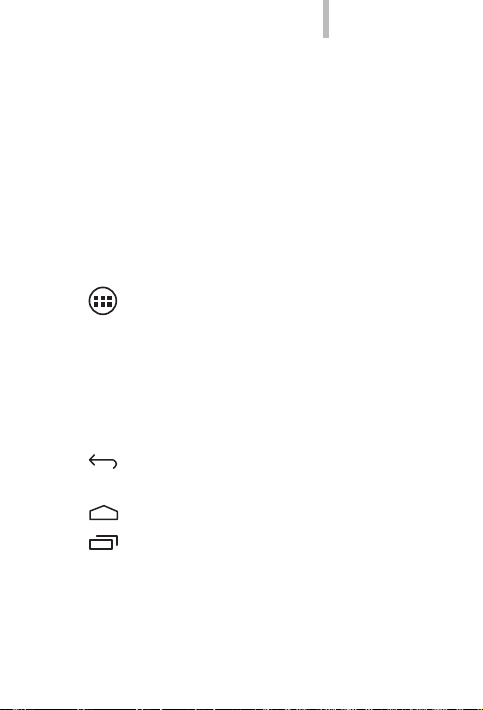
ESPAÑOL
bq Elcano 2 Quad Core
Pantalla de Inicio
La Pantalla de Inicio es la principal vía de acceso
a las herramientas y aplicaciones instaladas
en tu dispositivo bq. A través de ella puedes
controlar el estado del dispositivo, acceder a
páginas web, a las diversas aplicaciones a través
de sus iconos, al Menú, etc.
En la parte inferior de tu pantalla aparece
la barra de navegación. En la parte superior
aparece la barra de noticaciones y avisos.
Acceso al “cajón” de aplicaciones.
Aparece en la parte inferior de la pantalla
cuando está vertical o a la derecha en
horizontal. Te permite acceder a las
Aplicaciones, Widgets y Tienda.
Menú de inicio. En la barra de navegación
encontrarás los siguientes botones:
Atrás. Te dirige a la pantalla anterior
dentro de una aplicación.
Inicio. Vuelve a la pantalla de inicio.
Aplicaciones abiertas. Permite volver o
cerrar denitivamente una aplicación,
para que ésta no siga ejecutándose. Para
cerrar una aplicación simplemente pulsa
sobre ella y desplázala hacia la derecha o
izquierda, sacándola del listado.
13
Page 14
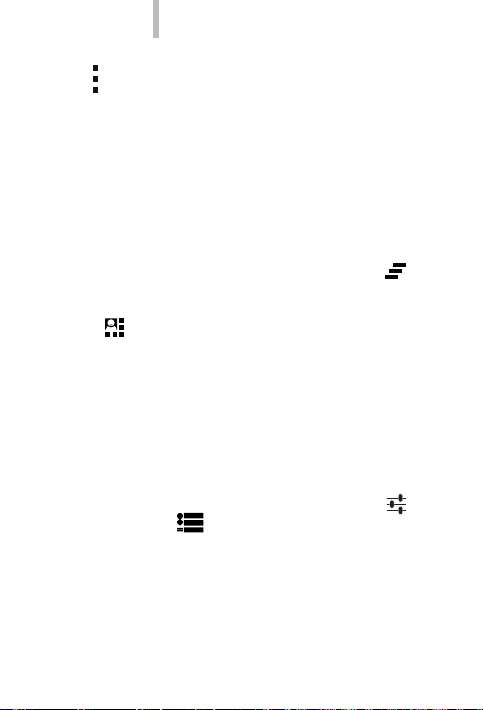
bq Elcano 2 Quad Core
Menú. Muestra el menú de opciones en
las aplicaciones que disponen de él.
Barra superior de noticaciones y avisos
En la barra superior aparecen noticaciones y
avisos tales como: llamadas perdidas, nuevos
correos electrónicos, etc.
1. Si tiras de ella hacia abajo con un dedo verás
las siguientes opciones:
A la derecha aparecerá el icono
que cierra la ventana y elimina las
noticaciones, a continuación, el icono
que te permite crear tu perl social y
congurar tu dispositivo a través de accesos
directos. Si ya has creado tu perl, éste será
el primer icono de la lista. Si todavía no lo
has hecho, puedes hacerlo desde Contactos
> Congurar mi perl.
2. Si tiras de ella hacia abajo con dos dedos
verás:
A la derecha el acceso rápido a Ajustes
y el icono que te permite consultar las
noticaciones y avisos.
A continuación puedes encontrar los iconos de
conguración: Modo Avión, Estado de la batería,
Ajustes, Wi-Fi, Bluetooth, GPS, Conexión de
datos, Uso de datos, Perles de audio, Brillo,
Tiempo de espera y Autorrotación.
14
ESPAÑOL
Page 15
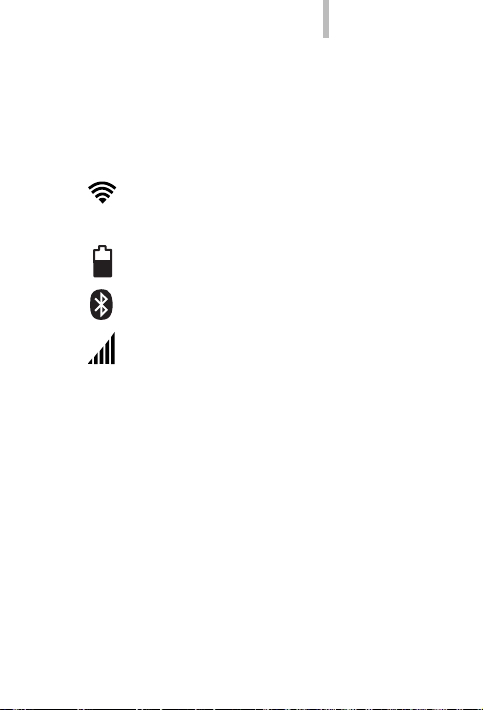
ESPAÑOL
bq Elcano 2 Quad Core
Barra de estado
En la barra superior, que permanece ja en
la pantalla del dispositivo, aparece la hora,
noticaciones, estado de la red, Wi-Fi® y
conexión de datos, entre otros.
®
Wi-Fi
. Aparece si tu dispositivo está
conectado a una red Wi-Fi®. Te indica
también la intensidad de la señal.
Batería. Indica el nivel de carga de la
batería.
Bluetooth®. Aparece si tu dispositivo
tiene conectado el Bluetooth®.
Conexión 3G. Indica la intensidad de
señal de la micro-nano SIM. Si la conexión
de datos está activada aparecerá al lado
de este icono:
G: tráco de datos GPRS
3G: conexión 3G
H: conexión HSDPA
Pantallas expandidas
La Pantalla de Inicio cuenta con cinco pantallas
expandidas que puedes personalizar con accesos
directos, aplicaciones y otras herramientas.
Para navegar a través de la Pantalla de Inicio y
las pantallas expandidas, desliza con el dedo la
pantalla a la derecha o a la izquierda.
15
Page 16
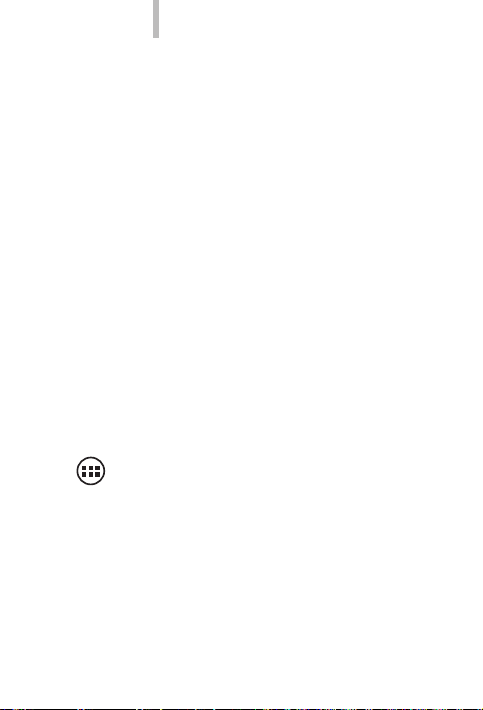
bq Elcano 2 Quad Core
Personalización de la Pantalla de Inicio
Puedes personalizar la Pantalla de Inicio o
las pantallas expandidas usando tus propias
imágenes como imagen de fondo, añadiendo
iconos o accesos directos de sus aplicaciones
favoritas, etc.
Cambiar el fondo de pantalla
Para cambiar el fondo de pantalla, pulsa
prolongadamente sobre ésta, aparecerá una
ventana emergente. Elige Fondos de pantalla y
seguidamente la imagen deseada como fondo
de pantalla y pulsa Establecer fondo de pantalla
para conrmar la selección.
Añadir / eliminar iconos
Para añadir iconos en la Pantalla de Inicio
accede a la lista de aplicaciones con el botón
, pulsa prolongadamente sobre el icono de
la aplicación deseada y arrástralo a la pantalla
extendida donde quieras añadirlo.
Para eliminar un icono en la Pantalla de Inicio,
pulsa prolongadamente sobre él y arrástralo hacia
el aspa que aparecerá en pantalla o selecciona la
opción Eliminar de la ventana emergente.
ESPAÑOL
16
Page 17
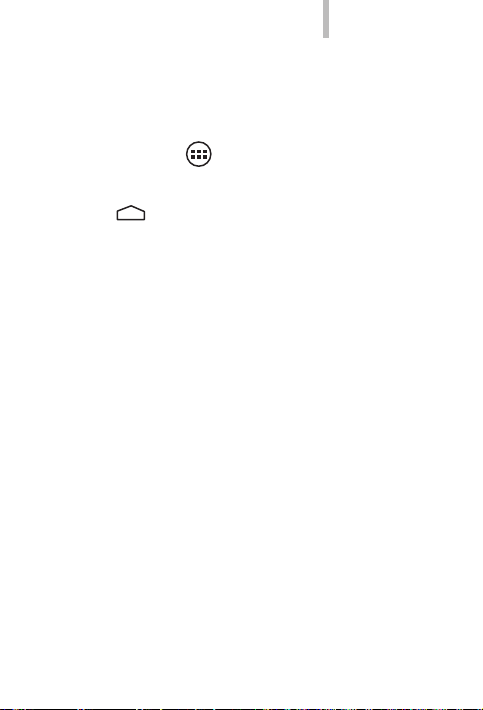
ESPAÑOL
bq Elcano 2 Quad Core
APLICACIONES
A través del “cajón” de aplicaciones puedes
acceder a todas las aplicaciones instaladas en tu
bq Elcano 2 Quad Core. Para acceder a él pulsa
sobre el icono . Para abrir una aplicación,
pulsa sobre su icono. Para volver a la pantalla
principal o de inicio, pulsa sobre el icono de
Inicio .
17
Page 18
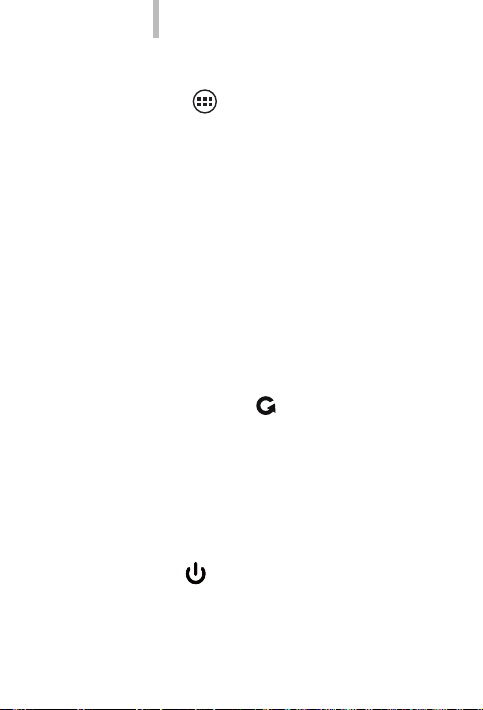
bq Elcano 2 Quad Core
DOLBY
Pulsando sobre podrás abrir la aplicación
Dolby para mejorar el sonido de tu dispositivo.
Podrás seleccionar cualquiera de los cuatro
modos predeterminados que aparecen al
arrancar la aplicación: Vídeo, Música, Juego y
Voz.
Si accedes a cualquiera de los modos encontrarás
un ecualizador gráco que te permitirá ajustar
directamente tocando con los dedos sobre la
pantalla las ondas de ecualización. También
puedes elegir entre los diferentes ecualizadores
inteligentes que mejoran el sonido entre:
Abierto, Sonoro, Centrado y Personalizado.
Si ajustas manualmente cualquiera de los
modos, aparecerá el icono al lado del nombre
del modo y también junto al nombre Ecualizador
gráco: Personalizado. Si pulsas sobre este icono
restaurarás los valores iniciales, borrando los
ajustes manuales que hayas realizado.
El icono de Dolby aparecerá activado para
mejorar el sonido en aplicaciones como Música
o Reproductor de Vídeo. Puedes desactivarlo
pulsando sobre .
ESPAÑOL
18
Page 19
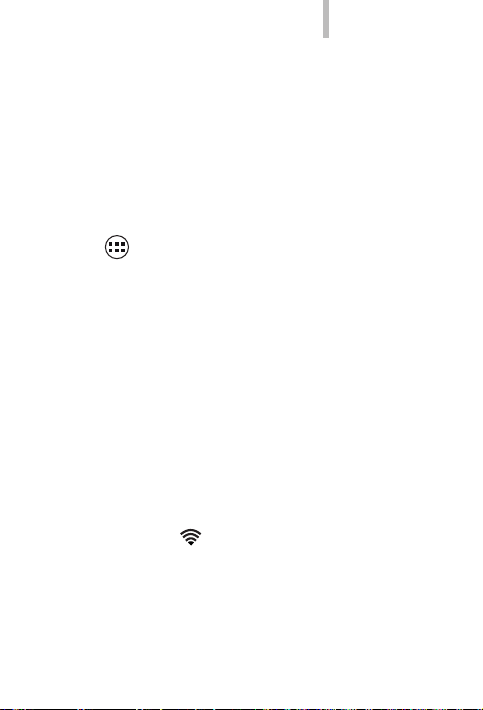
ESPAÑOL
bq Elcano 2 Quad Core
CONEXIÓN WI-FI
®
Para conectarte a Internet a través de Wi-Fi®
necesitas conectar primero el dispositivo a una
red Wi-Fi®. Para hacerlo, sigue los siguientes
pasos:
1. Puedes acceder a través de la ventana
emergente de Ajustes, o pulsando el botón
y accediendo a Ajustes > Conexiones
inalámbricas y redes > Wi-Fi. Conecta la Wi-Fi®,
el dispositivo comenzará automáticamente a
buscar una red disponible a la que conectarse.
2. Aparecerá una lista con los nombres de las
redes Wi-Fi® (SSID) detectadas. Desplázate
a través de la lista de redes disponibles.
Pulsa sobre la red deseada para comprobar
su nivel de seguridad y la intensidad de la
señal.
3. Si la red es segura, introduce la contraseña y
pulsa en Establecer conexión para conectarte
a esa red. En el menú de noticaciones
aparecerá el icono Wi-Fi® con la intensidad
de la señal .
19
Page 20
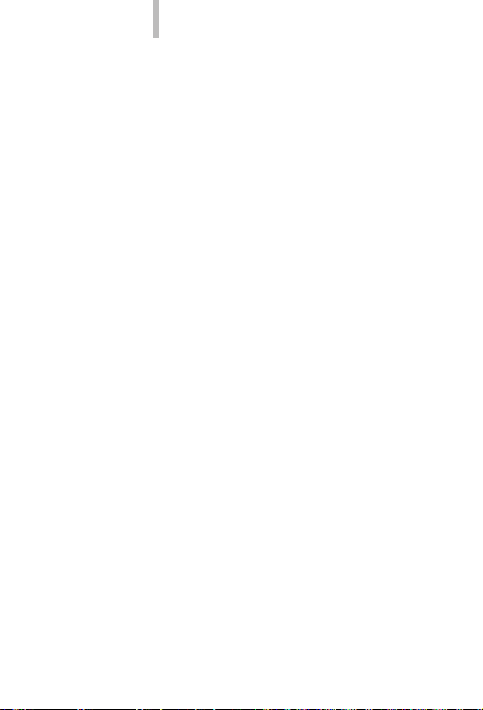
bq Elcano 2 Quad Core
TARJETA MICRO-NANO SIM
Para conectar tu tarjeta micro-nano SIM apaga
el dispositivo e introduce la tarjeta en la ranura
correspondiente.
Cuando enciendas el dispositivo te solicitará el
PIN. Introdúcelo y espera a que se conecte.
CONEXIÓN 3G
Para conectarte a Internet a través de 3G
introduce tu tarjeta micro-nano SIM en la
ranura correspondiente de tu bq:
1. Antes de insertar la tarjeta micro-nano SIM
apaga la tablet.
2. Introduce la tarjeta micro-nano SIM y
enciende la tablet, te solicitará el PIN
automáticamente (en caso de estar protegida
con este código). Introdúcelo y acepta.
3. Accede a Ajustes > Conexiones inalámbricas
y redes > Más... > Redes móviles. Pulsa sobre
Conexión de datos y actívala seleccionando
el nombre de la operadora de tu tarjeta SIM.
La itinerancia de datos debe ser habilitada
solamente si quieres conectarte a redes
móviles en el extranjero.
ESPAÑOL
20
Page 21
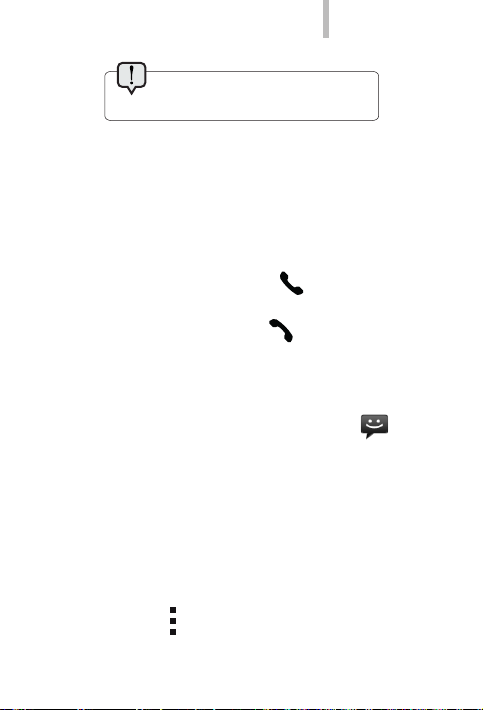
ESPAÑOL
Las claves APN deberán ser
suministradas por su operadora de internet.
bq Elcano 2 Quad Core
MODO TELÉFONO
Para realizar una llamada:
1. Busca en tu lista de contactos si ya has
guardado el número. Si no tienes el número
guardado pulsa sobre y toca para
marcar.
2. Para colgar pulsa sobre .
Para enviar un SMS:
1. Para enviar un SMS pulsa sobre y
escribe tu mensaje.
2. Introduce el contacto de tu lista de
contactos o introduce el número de
teléfono manualmente.
3. Pulsa Enviar.
Puedes acceder a la conguración avanzada en
ambos casos pulsando sobre el botón de menú
de aplicación .
21
Page 22
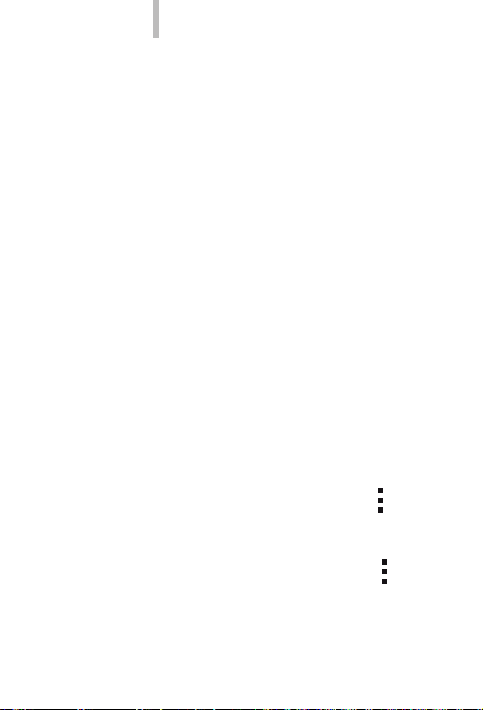
bq Elcano 2 Quad Core
ESPAÑOL
BLUETOOTH
®
Permite intercambiar archivos entre tu bq y
otros dispositivos Bluetooth®:
1. Puedes acceder pulsando sobre Ajustes >
Bluetooth. Conecta el Bluetooth®, el sistema
mostrará automáticamente los dispositivos
bluetooth cercanos.
2. Toca sobre el nombre de tu dispositivo para
hacerlo visible para dispositivos bluetooth
cercanos. Si no aparece el dispositivo que
buscas, pulsa Buscar dispositivos en la barra
superior.
3. Pulsa sobre el dispositivo deseado para
iniciar la vinculación.
4. Después de la sincronización puedes
compartir archivos entre tu bq y el
dispositivo bluetooth vinculado.
También puedes buscar tu tablet desde otro
dispositivo pulsando en el botón de menú de
aplicación y ajustando el tiempo de visibilidad.
Puedes acceder a la conguración avanzada
pulsando sobre el botón menú de aplicación .
22
Page 23
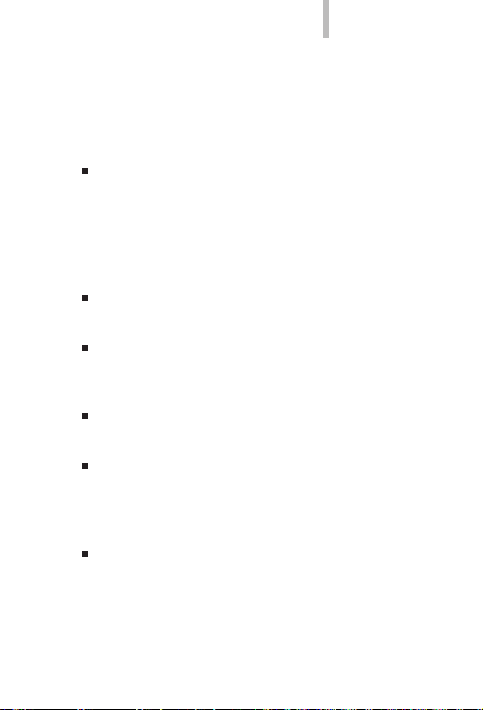
ESPAÑOL
PRECAUCIONES DE SEGURIDAD
Para utilizar tu dispositivo, por favor, sigue las
siguientes recomendaciones de seguridad:
No utilices cables de alimentación o
conectores dañados ni enchufes sueltos.
No dobles ni dañes el cable de alimentación.
No toques el cable de alimentación con
las manos mojadas ni tires del cable para
desconectar el cargador.
No utilices el dispositivo mientras se está
cargando ni lo toques con las manos mojadas.
No golpees ni dejes caer el cargador o la
batería y no cargues la batería con cargadores
que no estén aprobados por el fabricante.
No utilices tu dispositivo durante una
tormenta eléctrica.
Manipula y desecha las baterías y los
cargadores con precaución. No manipules
baterías de iones de litio dañadas o que
presenten fugas.
No utilices el dispositivo cerca de un
marcapasos; si es posible, evita su uso
a una distancia inferior a 15 cm, ya que
el dispositivo puede interferir en el
marcapasos.
bq Elcano 2 Quad Core
23
Page 24
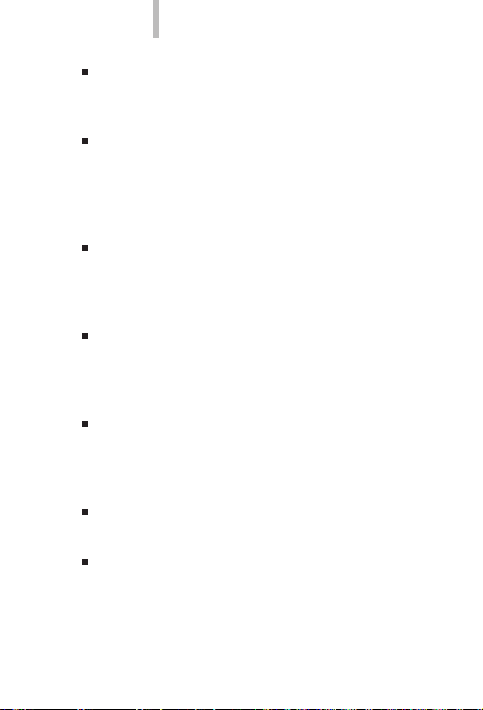
bq Elcano 2 Quad Core
No utilices el dispositivo en un hospital ni
cerca de equipos médicos que puedan sufrir
interferencias causadas por radiofrecuencias.
Si utilizas equipos médicos, asegúrate de
que los equipos estén protegidos de la
radiofrecuencia. Si utilizas un audífono,
comunícalo con el fabricante para obtener
información acerca de la interferencia de radio.
En entornos potencialmente explosivos,
apaga el dispositivo en lugar de quitarle la
batería. Respeta siempre las normas, las
instrucciones y las señales de aviso.
No utilices el dispositivo en puntos de carga de
combustible (estaciones de servicio) o cerca
de otros productos químicos inamables y/o
explosivos.
No almacenes ni transportes líquidos
inamables, gases o materiales explosivos en el
mismo compartimento en el que se encuentre
el dispositivo, sus piezas o sus accesorios.
Apaga el dispositivo cuando te encuentres a
bordo de un avión.
Los dispositivos electrónicos de un
vehículo motorizado pueden funcionar
incorrectamente a causa de la
radiofrecuencia del dispositivo.
ESPAÑOL
24
Page 25
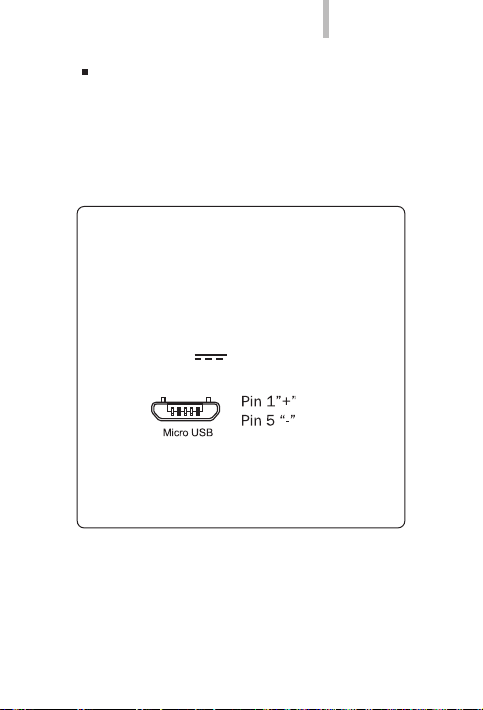
ESPAÑOL
bq Elcano 2 Quad Core
La exposición prolongada a altos niveles
de presión sonora puede causar daños
permanentes en el oído. Te recomendamos
que no utilices los auriculares mientras
montes en bicicleta, corras o camines por
áreas de mucho tráco y ruido.
¡Advertencia!
Este producto deberá usarse con una fuente
de alimentación que posea las siguientes
características:
INPUT: 100-240V ~ 50/60 Hz 0.4A máx.
OUTPUT: 5.0V 2.1A
La polaridad debe ser la indicada en el
dibujo:
12345
El uso de fuentes de alimentación diferentes
a la indicada, puede producir daños al equipo
y poner en riesgo la seguridad de personas
y bienes.
Limpieza
Antes de limpiar el dispositivo, apágalo y
desconecta todos los cables de sistema y de
alimentación.
25
Page 26
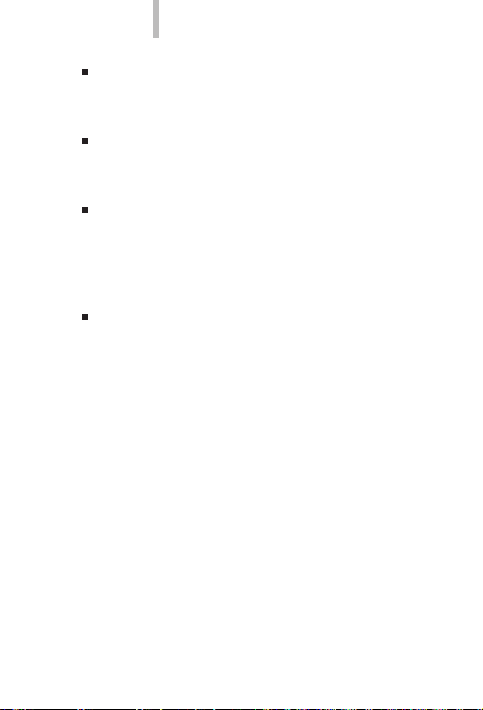
bq Elcano 2 Quad Core
Asegúrate de que la pantalla esté
completamente seca antes de volver a
conectar los cables y encenderlo.
No utilices ningún líquido o spray limpiador
directamente sobre la supercie de la
pantalla o la carcasa.
Usa un paño suave, limpio y que no suelte
pelusa para eliminar el polvo y la suciedad de
la pantalla. Para las huellas dactilares y las
manchas, utiliza un paño con productos de
limpieza suaves.
Para limpiar la carcasa, usa un paño suave
ligeramente humedecido con una solución
limpiadora suave. Enjuaga el paño con agua
limpia, escúrrelo bien y limpia la carcasa para
eliminar cualquier residuo de detergente.
ESPAÑOL
26
Page 27

ESPAÑOL
bq Elcano 2 Quad Core
ELIMINACIÓN CORRECTA DEL PRODUCTO
(Residuos de aparatos eléctricos y electrónicos)
(Aplicable en la Unión Europea y en países
europeos con sistemas de recogida selectiva de
residuos).
La presencia de este símbolo en el producto,
accesorios o material informativo que lo
acompañan, indica que al nalizar su vida útil
ni el producto ni sus accesorios electrónicos
(cargador, cables, etc.) deberán eliminarse junto
con otros residuos domésticos.
Para evitar los posibles daños al medio
ambiente o a la salud humana, separa estos
productos de otro tipo de residuos y recíclalos
correctamente. De esta forma se promueve la
reutilización sostenible de recursos materiales.
Los usuarios particulares pueden contactar
con el establecimiento donde adquirieron
el producto o con las autoridades locales
pertinentes para informarse sobre cómo y
dónde pueden llevarlo para que sea sometido a
un reciclaje ecológico y seguro.
Los usuarios comerciales pueden contactar
con su proveedor y consultar las condiciones
del contrato de compra. Este producto y sus
accesorios electrónicos no deben eliminarse
junto a otros residuos comerciales.
27
Page 28

bq Elcano 2 Quad Core
DECLARACIÓN DE CONFORMIDAD
Mundo Reader, S.L.
Pol. Ind. Európolis
Calle Sofía, 10
28232 Las Rozas - Madrid
CIF: B85991941
Fabricado en China
Declara que este producto:
bq Elcano 2 Quad Core
Cumple con las disposiciones de la Directiva
1999/5/CE sobre Equipos de Terminales de Radio
y Telecomunicaciones (R&TTE), de la Directiva
95/2006/CE de Seguridad Eléctrica de Equipos
de Baja Tensión y de la Directiva 2004/108/CEE
de Compatibilidad Electromagnética cumpliendo
con las normas armonizadas: EN 60950-1:2006 +
A11:2009, EN 62311:2008, EN 301 489-1 V 1.8.1,
EN 301 489-17 V2.1.1, EN 300 328 V1.7.1, EN
55022: 2006 + A1: 2007, EN 55013: 2001 + A1:
2003 + A2: 2006, EN 61000-3-2: 2006 + A1: 2009
+ A2: 2009, EN 61000-3-3: 2008, EN 55024: 1998
+ A1:2001 + A2: 2003, EN 55020: 2007.
Madrid, diciembre 2013.
Alberto Méndez Peydró
CEO
ESPAÑOL
28
Page 29

PORTUGUES
�
bq Elcano 2 Quad Core
bq Elcano 2 Quad Core
Obrigado por ter escolhido o bq Elcano 2
Quad Core. Antes de utilizar o seu bq, leia com
atenção este guia rápido.
Conteúdo da caixa
Antes de utilizar o seu bq pela primeira vez, é
favor vericar o conteúdo da caixa. Se algum
dos elementos seguintes não se encontrar
dentro da caixa, dirija-se ao distribuidor onde
comprou o seu dispositivo.
bq Elcano 2 Quad Core
Cabo micro-USB a USB
Adaptador AC/DC
Documentação
29
Page 30

bq Elcano 2 Quad Core
INSTRUÇÕES
Para garantir uma utilização correta, leia
cuidadosamente este guia rápido antes de
utilizar o dispositivo.
As instruções baseiam-se nas congurações
de fábrica do dispositivo.
É possível que as imagens e capturas de ecrã
deste guia não coincidam exatamente com as
do produto nal.
É possível que existam partes do conteúdo
que não coincidam exatamente com o
funcionamento do produto devido a
atualizações do rmware do dispositivo. Para
obter a versão mais atualizada deste manual
do utilizador consulte a www.bqreaders.com.
A bq não é responsável pelos problemas de
rendimento nem pelas incompatibilidades
provocadas pela modicação de parâmetros
de registo realizada pelo utilizador.
Parte do conteúdo e dos serviços aos quais
este dispositivo dá acesso pertencem a
terceiros e estão protegidos por direitos
de autor, patente, marca registada e/ou
outras leis de propriedade intelectual. A bq
não garante o conteúdo nem os serviços
oferecidos por terceiros.
PORTUGUES
�
30
Page 31

PORTUGUES
�
bq Elcano 2 Quad Core
Ícones instrutivos
Aviso: Conselhos e noticações importantes
sobre a utilização do seu dispositivo.
A seguir: Ordem de opções ou menus para
>
realizar um passo.
Marcas comerciais
O logotipo bq é uma marca registada da Mundo
Reader, S.L.
Os logotipos Android e Google Search™ são
marcas registadas da Google Inc.
Wi-Fi®, o logotipo Wi-Fi CERTIFIED e o logotipo
Wi-Fi são marcas comerciais registadas da WiFi Alliance.
HDMI® (High-Denition Multimedia Interface)
é uma marca registada da HDMI Licensing, LLC,
lial da Silicon Image, Inc.
Bluetooth® é uma marca registada da
Bluetooth SIG, Inc.
MicroSDTM é uma marca e logotipo registados
da SD-3D, LLC.
Dolby e o símbolo D duplo são marcas comerciais
registadas da Dolby Laboratories. Todas as
outras marcas permanecem propriedade
dos seus respetivos proprietários. Copyright
2013 Dolby Laboratories. Todos os direitos
reservados.
31
Page 32

bq Elcano 2 Quad Core
Vista geral do dispositivo
Auscultador
Câmara
frontal
Sensor de luz
e proximidade
�
PORTUGUES
Câmara traseira
Tecla
Ligar
Teclas de
volume
Ranhura
TM
microSD
Ranhura
SIM
Ecrã multitáctil
Porta mini-HDMI Tomada auscultadores
Porta micro-USB Microfone
32
Altifalante
Page 33

�
PORTUGUES
Botões e conexões
bq Elcano 2 Quad Core
Tecla Ligar Prima prolongadamente
a tecla Ligar para ligar o
dispositivo. Para forçar o
desligamento, prima esta
tecla durante 15 segundos.
Teclas de
volume
Ranhura
Permitem ajustar o volume
multimédia do dispositivo
Insira aqui o cartão micro-
SIM
nano SIM para poder
realizar chamadas e aceder
à Internet através da
conexão 3G.
Tomada de
auscultadores
micro-USB
Insira aqui os seus
auscultadores.
Porta
Permite conectar o seu
bq Elcano 2 Quad Core ao
computador através do
cabo USB, para transferir
cheiros entre eles. Também
permite carregar a bateria.
Porta
mini-HDMI
Saída digital de vídeo
que permite conectar
o dispositivo a um ecrã
externo.
33
Page 34

bq Elcano 2 Quad Core
PORTUGUES
�
34
Ranhura
microSD
O dispositivo admite
TM
cartões microSDTM para
ampliar a sua capacidade de
armazenamento.
Câmara
Câmara de 2 Mpx.
frontal
Câmara
Câmara de 5 Mpx.
traseira
Ecrã táctil O ecrã táctil capacitivo
permite-lhe realizar ações
tocando diretamente nele.
Altifalante Emite a saída de áudio
quando os auscultadores não
estão conectados.
Page 35

PORTUGUES
�
bq Elcano 2 Quad Core
PRIMEIRO CONTACTO
Bateria
Este dispositivo contém uma bateria
recarregável e não extraível de Li-ion. Para
carregar a bateria do seu bq Elcano 2 Quad
Core, conecte o adaptador AC/DC a qualquer
tomada standard e conecte o cabo USB à
tomada do adaptador e o extremo micro-USB
ao dispositivo. O dispositivo também carrega
através do cabo micro-USB quando está
conectado a um computador. Quando a bateria
estiver completamente carregada, desconecte
o cabo do dispositivo e retire o carregador da
tomada de corrente.
Recomendamos carregar completamente a bateria antes de utilizar o seu bq
pela primeira vez.
Ligar / Desligar
Para ligar o dispositivo, mantenha carregada
a tecla Ligar durante uns segundos. Para
desligar, mantenha carregada a tecla Ligar até
aparecer a janela emergente Desligar. Conrme
a opção correspondente.
Para forçar o desligamento, prima durante 15
segundos a tecla Ligar.
35
Page 36

bq Elcano 2 Quad Core
PORTUGUES
�
Introduzir / retirar o cartão microSD
TM
Para introduzir o cartão microSDTM, insira-o na
ranhura correspondente e pressione até ouvir
um “clique”.
Sistema operativo
O sistema operativo do seu dispositivo bq é
Android 4.2.2 (Jelly Bean).
Transferência de cheiros
Para transferir cheiros da memória interna
para o seu dispositivo ou do cartão microSDTM
para um computador ou vice-versa, siga as
indicações seguintes:
1. Conecte o cabo micro-USB na ranhura
correspondente do dispositivo e do
computador. O dispositivo (e o cartão
microSDTM no caso de estar inserido) será
detetado como dispositivo multimédia
(MTP). Dependendo das congurações de
fábrica, poderá também ser detetado como
câmara (PTP).
2. Selecione e copie os cheiros no seu
dispositivo ou computador.
36
Page 37

PORTUGUES
�
bq Elcano 2 Quad Core
3. Uma vez transferidos os cheiros, extraia
o dispositivo do seu computador de forma
segura. Não desligue o cabo enquanto a
cópia dos cheiros estiver em curso.
Para transferir cheiros do seu bq (e/ou cartão
microSDTM) para um computador Mac OS e
vice-versa, é necessário descarregar e instalar
a aplicação gratuita Android File Transfer no
seu computador: http://www.android.com/
letransfer/.
Recomendamos a realização
periódica de cópias de segurança do
conteúdo do seu bq para evitar a perda de
cheiros em caso de danos físicos, perda
ou roubo.
Para modicar o modo de
armazenamento prima Denições >
Armazenamento > botão menu > Ligação
USB do computador.
37
Page 38

bq Elcano 2 Quad Core
UTILIZAÇÃO DO ECRÃ TÁCTIL
Bloqueio do ecrã
O ecrã do seu bq bloqueia-se automaticamente
e por defeito ao ligá-lo ou quando não utilizar
o dispositivo durante um período de tempo
prolongado.
Para regular o intervalo de tempo de
desligamento do ecrã, carregue no botão e
prima em Denições > Ecrã > Suspensão.
Se quiser desligar o ecrã manualmente,
carregue no botão de ligação.
Ajustar a orientação do ecrã
A orientação do ecrã gira automaticamente da
vertical para a horizontal e vice-versa consoante
a posição na qual colocar o dispositivo, em todas
as aplicações que suportam esta função.
Se desejar xar a orientação do ecrã, selecione
Denições > Ecrã e desative a opção Rodar
ecrã automáticamente.
PORTUGUES
�
38
Page 39

PORTUGUES
�
bq Elcano 2 Quad Core
Ecrã de Início
O ecrã de Início é a principal via de acesso às
ferramentas e aplicações instaladas no seu
dispositivo bq. Através dele poderá controlar
o estado do dispositivo, aceder a páginas Web,
entrar nas diferentes aplicações através dos
seus ícones, aceder ao Menu, etc.
Na parte inferior do seu ecrã aparece a Barra de
navegação. Na parte superior aparece a Barra de
noticações e avisos.
Acesso à “caixa” de aplicações. Aparece
na parte inferior do ecrã quando está
na vertical ou à direita na horizontal.
Permite-lhe aceder às Aplicações,
Widgets e Loja.
Menu de início. Na barra de navegação
encontrará os seguintes botões:
Anterior. Dirige-o para o ecrã anterior
dentro de uma aplicação.
Início. Regressa ao ecrã de Início.
Aplicações abertas. Permite regressar
ou fechar denitivamente uma aplicação,
para que esta não continue a executarse. Para fechar uma aplicação carregue
simplesmente nela e deslize-a para a
direita, retirando-a da lista.
39
Page 40

bq Elcano 2 Quad Core
Menu. Mostra o menu de opções nas
aplicações que dispõem dele.
Barra superior de noticações e avisos
Na barra superior aparecem noticações e
avisos tais como: chamadas não atendidas,
novos correios eletrónicos, etc.
1. Se puxar nela para baixo com o dedo irá ver
as seguintes opções:
À direita irá aparecer o ícone que fecha
a janela e elimina as noticações, a seguir, o
ícone que lhe permite criar o seu perl
social e congurar o seu dispositivo através
de acessos diretos. Se já criou o seu perl,
este será o primeiro ícone da lista. Se ainda
não o fez, poderá fazê-lo em Pessoas >
Congurar meu perl.
2. Se puxar nela para baixo com dois dedos
irá ver as seguintes opções:
À direita, o acesso rápido a Denições
e o ícone que lhe permite consultar as
noticações e avisos.
A seguir poderá encontrar os ícones de
conguração: Modo Avião, Estado da bateria,
Ajustes, Wi-Fi, Bluetooth, GPS, Conexão de
dados, Utilização de dados, Pers de áudio,
Brilho, Tempo de espera e Auto rotação.
PORTUGUES
�
40
Page 41

PORTUGUES
�
bq Elcano 2 Quad Core
Barra de estado
Na barra superior, que permanece xa no ecrã
do dispositivo, aparece a hora, noticações,
estado da rede, Wi-Fi® e conexão de dados,
entre outros.
Wi-Fi®. Aparece se o seu dispositivo
estiver conectado a uma rede Wi-Fi®.
Indica-lhe também a intensidade do sinal.
Bateria. Indica o nível de carga da bateria.
Bluetooth®. Aparece se o Bluetooth® do
seu dispositivo estiver conectado.
Ligação 3G. Indica a intensidade de
sinal do micro-nano SIM. Se a conexão
de dados estiver ativada irá aparecer ao
lado deste ícone:
G: tráfego de dados GPRS
3G: ligação 3G
H: ligação HSDPA
Ecrãs estendidos
O ecrã de Início dispõe de cinco ecrãs estendidos
que poderá personalizar com acessos diretos,
aplicações e outras ferramentas. Para navegar
através do ecrã de Início e dos ecrãs estendidos,
deslize o dedo no ecrã, para a direita ou para a
esquerda.
41
Page 42

bq Elcano 2 Quad Core
Personalizar o ecrã de Início
Poderá personalizar o ecrã de Início ou os
ecrãs estendidos utilizando as suas próprias
imagens como imagem de fundo, adicionando
ícones ou acessos diretos às suas aplicações
preferidas, etc.
Mudar o fundo de ecrã
Para mudar o fundo de ecrã, carregue
prolongadamente nele até aparecer uma janela
emergente que lhe permitirá selecionar a
origem da imagem. Escolha a imagem desejada
como fundo de ecrã e prima Denir imagem de
fundo para conrmar a seleção.
Adicionar / eliminar ícones
Para adicionar ícones ao ecrã de Início, aceda
à lista de aplicações com o botão , prima
prolongadamente o ícone da aplicação desejada
e arraste-o até ao ecrã estendido onde quiser
adicioná-lo.
Para eliminar um ícone no ecrã de Início, prima
prolongadamente nele e arraste-o até ao check
que aparece no ecrã ou selecione a opção
Remover da janela emergente.
PORTUGUES
�
42
Page 43

PORTUGUES
�
bq Elcano 2 Quad Core
APLICAÇÕES
Através da “caixa” de aplicações pode aceder a
todas as aplicações instaladas no seu bq Elcano
2 Quad Core. Para aceder a ela, carregue no
ícone . Para abrir uma aplicação, prima o
ícone correspondente. Para regressar ao ecrã
principal ou de início, prima o ícone Início .
DOLBY
Premindo poderá abrir a aplicação Dolby
para melhorar o som do seu dispositivo.
Poderá selecionar qualquer um dos quatro
modos pré-determinados que aparecem ao
iniciar a aplicação: Vídeo, Música, Jogo e Voz.
Ao aceder a qualquer um dos modos, encontrará
um equalizador gráco que lhe permitirá ajustar
diretamente, tocando com os dedos no ecrã, as
ondas de equalização. Também pode escolher
entre os diferentes equalizadores inteligentes
que melhoram o som entre: Aberto, Intenso,
Centrado e Personalizar.
Se ajustar manualmente qualquer um dos
modos, irá aparecer o ícone ao lado do
nome do modo e também, ao lado do nome
Equalizador gráco: Personalizar. Se premir este
ícone, restaurará os valores iniciais, eliminando
os ajustes manuais realizados anteriormente.
43
Page 44

bq Elcano 2 Quad Core
O ícone Dolby irá aparecer ativado para
melhorar o som em aplicações como Música
ou Reprodutor de Vídeo. Pode desativá-lo
premindo .
PORTUGUES
�
LIGAÇÃO WI-FI
®
Para estabelecer uma ligação à Internet ou
utilizar uma aplicação que requeira ligação à
Internet, primeiro deverá ligar o dispositivo a
uma rede Wi-Fi®. Siga, para isso, os seguintes
passos:
1. Pode aceder carregando no menu de
noticações, situado na barra inferior
do seu ecrã, ou premindo o botão e
acedendo a Denições > Wi-Fi. Conecte
o seu Wi-Fi®, o dispositivo irá começar
automaticamente a procurar uma rede
disponível à qual conectar-se.
2. Irá aparecer uma lista com os nomes das
redes Wi-Fi® (SSID) detetadas. Desloque-se
sobre a lista de redes disponíveis. Prima a
rede desejada para vericar o seu nível de
segurança e a intensidade do sinal.
44
Page 45

PORTUGUES
�
bq Elcano 2 Quad Core
3. Se a rede for segura, introduza a palavra-
passe e prima Ligar para realizar a conexão.
No menu de noticações irá aparecer o
ícone Wi-Fi® com a intensidade do sinal .
CARTÃO MICRO-NANO SIM
Para conectar o seu cartão micro-nano SIM,
desligue o dispositivo e introduza o cartão na
ranhura correspondente.
Ao ligar o dispositivo, irá pedir-lhe o PIN.
Introduza-o e aguarde que a conexão se faça.
45
Page 46

bq Elcano 2 Quad Core
LIGAÇÃO 3G
Para conectar-se à Internet via 3G insira o
cartão micro-nano SIM na ranhura apropriada:
1. Antes de inserir o cartão micro-nano SIM
apague o tablet.
2. Introduza o cartão micro-nano SIM e ligue
o seu tablet. Quando solicitado, digite o PIN
do cartão automaticamente (se o cartão
tiver sido protegido com este código).
Insira-o e aceite ou cancele.
3. Aceda a Denições > Redes sem os e outras >
Mais... > Redes móveis. Pulse sobre Conexão
de dados e ative-a selecionando o nome do
operador do seu cartão SIM. A itinerância
de dados deve ser habilitada unicamente
se deseja conectar-se a redes móveis no
estrangeiro.
As palavras-chaves de APN devem
ser fornecidas pelo seu operador de
Internet.
PORTUGUES
�
46
Page 47

PORTUGUES
�
bq Elcano 2 Quad Core
MODO TELEFONE
Para realizar uma chamada:
1. Procure na sua lista de Pessoas se tiver lá
guardado o número. Se não tiver o número
guardado, prima e toque para marcar..
2. Para desligar prima .
Para enviar uma SMS:
1. Para enviar uma SMS prima e escreva a
sua mensagem.
2. Introduza o contacto da sua lista de
Pessoas ou introduza o número de telefone
manualmente.
3. Prima Enviar.
Pode aceder à conguração avançada, em
ambos os casos, premindo o botão no menu da
aplicação .
47
Page 48

bq Elcano 2 Quad Core
PORTUGUES
�
BLUETOOTH
®
Permite transferir cheiros entre o seu bq e
outros dispositivos:
1. Pode aceder premindo Denições >
Bluetooth. Conecte o Bluetooth®. O
sistema mostrará automaticamente os
dispositivos Bluetooth® próximos.
2. Toque no nome do seu dispositivo para
torná-lo Visível p/ tds aparelhos Bluetooth
próximos. Se não aparecer o dispositivo que
procura, prima Procurar aparelhos na barra
superior.
3. Selecione o dispositivo desejado para iniciar
a sincronização.
4. Após a sincronização poderá partilhar
cheiros entre o seu bq e o dispositivo
Bluetooth® sincronizado.
Também pode procurar o seu bq noutro dispositivo,
presionando o botão menu da aplicação e
ajustando o tempo limite de visibilidade.
Pode aceder às denições avançadas carregando
no botão menu da aplicação .
48
Page 49

PORTUGUES
�
bq Elcano 2 Quad Core
PRECAUÇÕES DE SEGURANÇA
Para utilizar o seu dispositivo, por favor, tenha
em conta as seguintes recomendações de
segurança:
Não utilize cabos de alimentação ou
conectores danicados, nem chas soltas. Não
dobre nem danique o cabo de alimentação.
Não toque o cabo de alimentação com as
mãos molhadas nem puxe pelo cabo para
desligar o carregador.
Não utilize o dispositivo enquanto estiver
a carregar nem o toque com as mãos
molhadas.
Não dê golpes nem deixe cair o carregador
ou a bateria e não carregue a bateria com
carregadores que não sejam aprovados pelo
fabricante.
Não utilize o seu dispositivo durante uma
trovoada elétrica.
Manipule e descarte as baterias e os
carregadores com precaução. Não
manipule baterias de iões de lítio
danicadas ou que apresentem fugas.
Não utilize o dispositivo perto de um marca-
passos. Se for possível, evite utilizá-lo a uma
49
Page 50

bq Elcano 2 Quad Core
distância inferior a 15 cm de um marca-
passos, dado que o dispositivo pode
interferir com ele.
Não utilize o dispositivo num hospital
nem perto de equipamentos médicos que
possam sofrer interferências causadas pelas
radiofrequências.
Se utilizar equipamentos médicos, verique
se estão protegidos contra a radiofrequência.
Se utilizar um aparelho auditivo, contacte o
fabricante para obter informações sobre a
interferência de rádio.
Em ambientes potencialmente explosivos,
apague o dispositivo em vez de retirar a
bateria. Respeite sempre as normas, as
instruções e os sinais de aviso.
Não utilize o dispositivo em pontos de
abastecimento de combustível (estações
de serviço) ou perto de outros produtos
químicos inamáveis e/ou explosivos.
Não armazene nem transporte líquidos
inamáveis, gases ou materiais explosivos
no mesmo compartimento que o dispositivo,
as suas peças ou acessórios.
Apague o dispositivo quando se encontrar a
bordo de um avião.
PORTUGUES
�
50
Page 51

�
PORTUGUES
Os dispositivos eletrónicos de um
veículo motorizado podem funcionar
incorretamente por causa da
radiofrequência do dispositivo.
A exposição prolongada a altos níveis
de pressão sonora pode causar danos
permanentes nos ouvidos. Recomendamos
não utilizar os auscultadores montado em
bicicleta, a correr, nem a caminhar em áreas
de muito trânsito e ruído.
Aviso!
Este produto deverá ser usado com uma
fonte de alimentação que apresente as
seguintes características:
INPUT: 100-240V ~ 50/60 Hz 0.4A máx
OUTPUT: 5.0V 2.1A
A polaridade deve ser a indicada no
desenho:
12345
A utilização de fontes de alimentação
diferentes da indicada pode produzir danos
no dispositivo e colocar em risco a segurança
de pessoas e bens.
bq Elcano 2 Quad Core
51
Page 52

bq Elcano 2 Quad Core
Limpeza
Antes de começar a limpeza, desligue o
dispositivo e todos os cabos de sistema e de
alimentação.
Verique se o ecrã está completamente
seco antes de voltar a ligar os cabos e o
dispositivo.
É favor não utilizar nenhum líquido ou spray
de limpeza diretamente sobre a superfície
do ecrã ou na carcaça.
Use um pano macio, limpo e sem pelos para
eliminar o pó e a sujidade do ecrã. Para as
dedadas e as manchas, utilize um pano com
produtos de limpeza suaves.
Para limpar a carcaça use um pano macio,
ligeiramente humedecido, com uma solução
de limpeza suave. Enxague o pano em água
limpa, escorra bem e limpe a carcaça para
eliminar qualquer resíduo de detergente.
PORTUGUES
�
52
Page 53

PORTUGUES
�
bq Elcano 2 Quad Core
ELIMINAÇÃO CORRETA DO PRODUTO
(Resíduos de aparelhos elétricos e eletrónicos)
(Aplicável na União Europeia e em países
europeus com sistemas de recolha seletiva de
resíduos).
A presença deste símbolo no produto,
acessórios ou material informativo que o
acompanham indica que ao nalizar a sua vida
útil, nem o produto nem os seus acessórios
eletrónicos (carregador, cabos, etc.) deverão ser
eliminados com outros resíduos domésticos.
Para evitar possíveis danos para o meio
ambiente ou para a saúde humana, separe estes
produtos de outro tipo de resíduos e recicleos corretamente. Desta forma irá promover a
reutilização sustentável de recursos materiais.
Os utilizadores particulares poderão contactar
o estabelecimento onde compraram o
produto ou as autoridades locais pertinentes
para receber informações sobre a forma e o
lugar onde poderão entregá-lo para que seja
submetido a uma reciclagem ecológica e segura.
Os utilizadores comerciais poderão contactar
o fornecedor e consultar as condições do
contrato de compra. Este produto e os
seus acessórios eletrónicos não devem ser
eliminados com outros resíduos comerciais.
53
Page 54

bq Elcano 2 Quad Core
DECLARAÇÃO DE CONFORMIDADE
A Mundo Reader, S.L., Pol. Ind. Európolis. Calle
Sofía, 10. 28232 Las Rozas, Madrid. ESPANHA.
NIPC: B85991941. Fabricado na China
Declara que este produto:
bq Elcano 2 Quad Core
respeita as disposições da Diretiva 1999/5/
CE sobre Equipamentos de Terminais de Rádio
e Telecomunicações (R&TTE), da Diretiva
95/2006/CE sobre Segurança Elétrica de
Equipamentos de Baixa Tensão e da Diretiva
2004/108/CEE sobre Compatibilidade
Eletromagnética cumprindo as normas
harmonizadas: EN 60950-1:2006 + A11:2009,
EN 62311:2008, EN 301 489-1 V 1.8.1, EN 301
489-17 V2.1.1, EN 300 328 V1.7.1, EN 55022:
2006 + A1: 2007, EN 55013: 2001 + A1: 2003
+ A2: 2006, EN 61000-3-2: 2006 + A1: 2009
+ A2: 2009, EN 61000-3-3: 2008, EN 55024:
1998 + A1:2001 + A2: 2003, EN 55020: 2007.
Madrid, dezembro 2013.
Alberto Méndez Peydró
CEO
PORTUGUES
�
54
Page 55

ENGLISH
bq Elcano 2 Quad Core
bq Elcano 2 Quad Core
Thank you for choosing the bq Elcano 2 Quad
Core. Before using your bq, please read this
Quick Start Guide carefully.
Package contents
Before using your bq for the rst time, please
check the contents of the package. If any of the
items below are missing, contact the vendor of
the device.
bq Elcano 2 Quad Core
Micro-USB to USB cable
AC/DC adapter
Documentation
55
Page 56

bq Elcano 2 Quad Core
IMPORTANT
To ensure you use your device correctly, read
this Quick Start Guide carefully beforehand.
The instructions are based on the factory
settings for the device.
The images and screenshots featured in this
guide may not be exactly the same as those of
the nal product.
Some of the content of this guide may not
correspond exactly to the operation of the
device, as a result of subsequent rmware
updates. To obtain the most up-to-date
version of the User Manual or Quick Start
Guide, visit www.bqreaders.com.
bq shall not be held liable for any performance-
related problems or incompatibility issues
caused as a result of modication of the
registration parameters by the user.
Some of the content and services you may
access through this device are the property
of third parties and are protected by
copyright, patents, trademarks and/or other
intellectual property law. bq does not provide
any guarantees in relation to the content or
services provided by third parties.
ENGLISH
56
Page 57

ENGLISH
Instructional icons
Alert: Important notications and
recommendations regarding use of your
device.
Next: The order in which you select
>
options or menus to perform an operation.
Trademarks
The bq logo is a registered trademark of Mundo
Reader, S.L.
The Android and Google SearchTM logos are
registered trademarks of Google, Inc.
Wi-Fi® and the Wi-Fi CERTIFIED and Wi-Fi logos
are registered trademarks of the Wi-Fi Alliance.
HDMI® (High-Denition Multimedia Interface)
is a registered trademark of HDMI Licensing,
LLC, which is a subsidiary of Silicon Image, Inc.
Bluetooth® is a registered trademark of
Bluetooth SIG, Inc.
MicroSDTM is a registered brand and logo
registered of SD-3D, LLC.
Dolby and the double-D symbol are registered
trademarks of Dolby Laboratories. All other
trademarks remain the property of their
respective owners. Copyright 2013 Dolby
Laboratories. All rights reserved.
bq Elcano 2 Quad Core
57
Page 58

bq Elcano 2 Quad Core
View of the device
Earpiece
Front
camera
Light and
proximity sensor
On/Off
button
Volume
buttons
microSDTM
slot
SIM slot
ENGLISH
Rear camera
Touchscreen
Mini-HDMI port Headphone jack
Micro-USB port Microphone
58
Speaker
Page 59

ENGLISH
Buttons and connections
bq Elcano 2 Quad Core
On/Off
button
Press and hold down this
button to turn on the device.
To force it to turn off, press
and hold down this button for
15 seconds.
Volume
buttons
Press to adjust the multimedia
volume on your device.
SIM slot Insert your micro-nano SIM
into this slot in order to make
calls and access the Internet
using your 3G connection.
Headphone
Plug in your headphones here.
jack
Micro-USB
Connects your bq device to
port
a computer via a USB cable,
enabling you to transfer les
between the two. Also allows
you to charge the battery.
Mini-HDMI
Digital video outlet that lets
port
you connect your device to an
external screen.
59
Page 60

bq Elcano 2 Quad Core
ENGLISH
60
microSDTM
You can increase the storage
slot
capacity of your device by
adding a microSDTM cards.
Front
2 Mpx camera.
camera
Rear
5 Mpx camera.
camera
Touch
screen
Touch the capacitive screen in
order to operate the bq Elcano 2
Quad Core.
Speaker Emits audio output when the
headphones are not connected.
Page 61

ENGLISH
bq Elcano 2 Quad Core
GETTING STARTED
Battery
Your bq Elcano 2 Quad Core contains a
rechargeable, non-removable Li-ion battery. To
charge it, connect the AC/DC adapter to any
standard plug socket, insert the USB connector
into the corresponding port on the adapter and
the micro-USB connector into the corresponding
port on the device. The device can also be
charged when it is connected to a computer.
When the battery is fully charged, disconnect
the cable from the device and unplug the adapter
from the socket.
We recommend that you charge the
battery fully before using your bq device
for the rst time.
Switching On/Off
To switch the device on, press and hold down
the button for a few seconds. To switch it off,
press and hold down the same button until
a pop-up menu appears with the option Power
Off, then select this option.
If you press and hold down this button for 15
seconds while the device is switched on, you will
force it to switch off.
61
Page 62

bq Elcano 2 Quad Core
Inserting / removing the microSDTM card
To insert the microSDTM card, place it in the
corresponding slot and push it in until you hear
a “click”.
Operating system
The operating system your bq device uses is
Android 4.2.2 (Jelly Bean).
Transferring les
To transfer les from your device’s internal
memory (or the microSDTM card) onto a
computer (and vice versa), do the following:
1. Connect the micro-USB cable to the
corresponding ports on the device and
computer. The device (and the microSDTM
card, if one is inserted) will be detected as
a multimedia device (MTP). Alternatively,
depending on the factory settings it may
also be detected as a camera (PTP).
2. Select the les to be transferred and copy
them onto your device or computer.
ENGLISH
62
Page 63

ENGLISH
bq Elcano 2 Quad Core
3. Once you have transferred the les, safely
remove the device from your computer.
Do not disconnect the cable while les are
being transferred.
To transfer les from your bq device (and/or
microSDTM card) onto a computer running Mac
OS (and vice versa), you will need to download the
free application Android File Transfer and install it
onto your computer (http://www.android.com/
letransfer/).
Back up the content on your bq device
regularly, to prevent le loss in the event
your device is damaged, lost or stolen.
To change the storage mode, go to
Settings > Storage > Menu button > USB
computer connection.
63
Page 64

bq Elcano 2 Quad Core
USING THE TOUCHSCREEN
Screen lock
By default, your bq Elcano 2 Quad Core’s screen
locks automatically after you switch it on, or if
you have not used the device for an extended
period of time.
To adjust the time interval for the screen lock,
press the icon and go to Settings > Display >
Screen timeout.
To turn the screen off manually, press the On/
Off button.
Adjusting screen orientation
The screen rotates automatically from portrait
(vertical) to landscape (horizontal) format and
vice versa, depending on the position of the
device (and for those applications that support
this function).
If you wish to stop the screen from changing
orientation, press the icon and go to Settings >
Display and disable the Auto-rotate screen option.
ENGLISH
64
Page 65

ENGLISH
bq Elcano 2 Quad Core
Home screen
The Home screen is your main access route to
the tools and apps installed on your bq Elcano
2 Quad Core. From here you can monitor the
status of your device, visit websites, open apps
by pressing on the corresponding icons, access
menus, and more.
At the bottom of your screen is the Navigation bar,
and at the top is the Notications and Alerts bar.
This icon gives you access to the apps
drawer. It is located in the lower part of
the screen (or on the right-hand side of
the screen when the display is in landscape
format). It provides access to Applications,
Widgets and the Store.
Start Menu. The Navigation bar contains the
following buttons:
Back. Press to go back to the previous
page within an app.
Home. Press to go back to the Home
screen.
Open apps. Press to go back to or close
down an app. To close an app, simply
press on it and drag it over to the right,
removing it from the list
65
Page 66

bq Elcano 2 Quad Core
Menu. Press to show the menu of available
options for the app you are using..
Notications and Alerts bar (top of screen)
The bar at the top of the screen displays
notications and alerts, such as missed calls,
new e-mails, etc.
1. Pull down the bar using one nger in order
to display the following options:
On the right is the icon, which closes
the options window and deletes your
notications. Next is the icon, which
allows you to create your social prole and
congure your device using the direct access
settings. If you have already created your
prole, this icon will appear rst in the list. If
you still haven’t created a prole, you can do
so by going to Contacts > Set up my prole.
2. If you pull down the bar with two ngers,
you will see different options:
On the right is the quick access icon for
Settings , along with the Notications
and Alerts icon .
You will also nd the following conguration
icons: Flight Mode, Battery Level, Settings,
Wi-Fi, Bluetooth, GPS, Data Connection, Data
Usage, Sound Proles, Brightness, Screen
Timeout and Auto-rotation.
ENGLISH
66
Page 67

ENGLISH
bq Elcano 2 Quad Core
Status bar
The upper bar, which remains pinned to the
display, shows the time, notications, network
status, Wi-Fi® and data connections, etc.
®
Wi-Fi
. This symbol appears when your
device is connected to a Wi-Fi® network.
It also indicates the strength of the
wireless signal.
Battery level. Indicates the amount of
charge left in the battery.
Bluetooth®. This symbol appears when
your device’s Bluetooth® connection is
activated.
3G connection. Indicates the strength of
the phone signal received by your micronano SIM. If your data connection is
activated, the following text will appear
alongside the icon:
G: GPRS data trafc
3G: 3G connection
H: HSDPA connection
Extended Home screens
The Home screen has an additional four screens,
which you can customize by adding shortcuts,
apps and other tools. To scroll through the
67
Page 68

bq Elcano 2 Quad Core
Home screen and extended screens, use your
nger to slide the screen to the left or right.
Customising the Home screen
You can customise the Home screen and
extended screens by using your own images as
wallpaper, adding icons and shortcuts to your
favourite apps, etc.
Changing the wallpaper
To change the wallpaper, long-press (press and
hold down) the screen to produce a pop-up menu.
Select the Wallpaper option, nd the image you
wish to use and press Set as wallpaper to conrm
your choice.
Adding and deleting icons
To add an icon to the Home screen, press the
button to open the list of apps, long-press the
icon you wish to add and drag it to the desired
position on the Home screen or extended
screens.
To delete an icon from the Home screen, long-
press it and drag it to the X symbol that will
appear on the screen. Alternatively, select the
Remove option from the pop-up menu.
ENGLISH
68
Page 69

ENGLISH
bq Elcano 2 Quad Core
APPS
The apps drawer gives you access to all the
applications installed on your bq Elcano 2 Quad
Core. To access the drawer, press the icon.
To open an app, press the corresponding icon.
To return to the Home screen, press the Home
icon .
69
Page 70

bq Elcano 2 Quad Core
DOLBY
To improve the sound quality on your bq Elcano
2 Quad Core, press the icon to open the
Dolby app.
After you open the app you can choose from any
of the four pre-set modes that will appear: Video,
Music, Game and Voice.
Each mode has a graphic equaliser that allows
you to directly adjust the audio settings by
swiping the screen with your ngers. You can
also improve sound quality by selecting one
of the intelligent equalisers: Open, Centred,
Resonant and Custom.
If you adjust any of the modes manually, the
icon will appear next to the name of the mode
and the words Graphic Equaliser: Custom will be
shown. Pressing this icon will restore the initial
values and delete any manual ones you have
selected.
The Dolby app will be activated (and the icon
shown) in order to improve sound quality for
apps such as Music and Video Player. You can
deactivate it by pressing the icon.
ENGLISH
70
Page 71

ENGLISH
bq Elcano 2 Quad Core
WI-FI® CONNECTION
To connect to the Internet or use an app that
requires an Internet connection, you rst need
to connect the bq Elcano 2 Quad Core to a WiFi® network, as follows:
1. Press the Notications menu located in the
bar at the bottom of the screen, or press the
icon and go to Settings > Wi-Fi. Once
Wi-Fi® has been turned on, the device will
automatically begin searching for available
networks.
2. The names of the available Wi-Fi® (SSID)
networks found will be displayed in a list.
Scroll through the list and press the name
of the desired network to check its security
level and system strength.
3. If the network is secure, enter the password
and press Connect. The Wi-Fi® icon will
appear in the Notications menu to indicate
signal strength.
71
Page 72

bq Elcano 2 Quad Core
MICRO-NANO SIM CARD
To install your micro-nano SIM card, switch off the
device and insert the card into the corresponding
slot, as shown below.
When you switch the device on it will ask you to
enter the PIN. Enter it and wait for the device
to connect.
ENGLISH
72
Page 73

ENGLISH
bq Elcano 2 Quad Core
3G CONNECTION
In order to connect to the Internet via 3G,
please insert your micro-nano SIM card in the
relevant slot of your tablet:
1. Before you insert your micro-nano SIM
card, please switch off your device.
2. Turn on the device. Once the card is
inserted you will be automatically asked
for your PIN (if the card has been protected
with this code). Please, accept.
3. Access Settings > Wireless & Networks >
More... > Mobile networks. Tap on Data
connection and turn it on, you have to select
the Internet provider’s name. Data roaming
should be enabled if you want to connect to
mobile networks abroad.
The APN conguration must be
provided by your Internet provider.
73
Page 74

bq Elcano 2 Quad Core
TELEPHONE MODE
Making a call:
1. Look for the desired phone number in your
Contacts list (if the number is stored there).
If you don’t have the number stored, press
the icon and enter the number manually.
2. To end the call, press the icon.
Sending a text message (SMS):
1. To send a text message, press the icon
and write your message.
2. Select the recipient from your Contacts list,
or enter their phone number manually.
3. Press Send.
You can access the advanced settings for both
options by pressing the App Menu button .
ENGLISH
74
Page 75

ENGLISH
bq Elcano 2 Quad Core
BLUETOOTH
®
This function allows you to transfer les
between your bq Elcano 2 Quad Core and other
devices.
1. Access this function by going to Settings
> Bluetooth. Activate Bluetooth® and the
system will automatically detect any nearby
Bluetooth®-enabled devices.
2. Press the name of your device to make it
visible to other nearby Bluetooth® devices. If the
device you are looking for does not appear,
press the Search for devices option in the upper
bar.
3. Press the name of the device you wish
to connect to, in order to initialise the
synchronisation process.
4. After the devices have been synchronised,
you can share les between them.
You can also search for your bq from another
device by pressing the App Menu button and
adjusting the visibility timeout.
The App Menu button also provides access to
advanced settings.
75
Page 76

bq Elcano 2 Quad Core
SAFETY PRECAUTIONS
When using your device, please make sure you
observe the following safety precautions:
Do not use power cables or connectors that
are damaged, or plugs that have loose ttings.
Do not bend or damage the power cable. Do
not touch the power cable with wet hands, or
pull on it in order to disconnect the charger.
Do not use the device while it is charging, or
touch it with wet hands.
Do not knock the charger or battery or allow
them to fall. Do not charge the battery with
chargers that have not been approved by the
device manufacturer.
Do not use the device during electrical storms.
Take care when handling batteries and
chargers. Do not touch Li-ion batteries that
are damaged or leaking.
Do not use the device in proximity to a
pacemaker. If possible, avoid using it within
15 cm of a pacemaker, as it may interfere
with the latter’s operation.
Do not use the device in a hospital or near any
medical equipment that may be susceptible to
radio interference.
ENGLISH
76
Page 77

ENGLISH
If you are using medical equipment, make
sure the equipment is protected from radio
frequencies. If you wear a hearing aid, ask
the manufacturer for information on radio
interference.
In potentially explosive environments,
switch the device off instead of removing
the battery. Always observe the rules,
instructions and safety signs.
Do not use the device at fuelling areas (petrol
stations) or in the vicinity of other ammable
and/or explosive chemical products.
Do not store or transport ammable liquids
or gases or explosive materials in the same
compartment in which the device (or any of
its parts or accessories) is kept.
Switch the device off when you board an
aeroplane.
Electronic devices pertaining to motorised
vehicles may function incorrectly as a result
of radio interference from this device.
Prolonged exposure to high volumes of
sound may cause permanent damage to
hearing. We recommend that you do not
use headphones while cycling, running or
travelling through areas with a high level of
trafc and/or noise.
bq Elcano 2 Quad Core
77
Page 78

bq Elcano 2 Quad Core
Warning!
This product must be used with a power
source that conforms to the following
specications:
INPUT: 100-240V ~ 50/60 Hz 0.4A max
OUTPUT: 5.0V 2.1A
Polarity must be as shown in the illustration
below:
12345
The use of power sources that do not
conform to these specications may damage
your device and present a risk to personal
and material safety.
Cleaning
Before cleaning the device, switch it off and
remove all cables (including the power cable).
After cleaning the device, make sure the
screen is completely dry before connecting the
cables and switching it on again.
Do not apply any cleaning liquids or sprays
directly onto the screen or casing.
Remove dust and dirt from the screen with
a clean, soft cloth that does not leave any
fibres behind. For fingerprints and marks,
ENGLISH
78
Page 79

ENGLISH
use a cloth impregnated with a mild cleaning
product.
To clean the casing, use a soft cloth lightly
wetted with a mild cleaning product. Then
rinse the cloth in clean water, wring it out
thoroughly and wipe the casing to remove
any traces of the cleaning product.
bq Elcano 2 Quad Core
79
Page 80

bq Elcano 2 Quad Core
CORRECT DISPOSAL OF THE PRODUCT
(Waste electrical and electronic equipment)
(Applies within the European Union and
in European countries with selective
sorting processes for waste materials).
The inclusion of this symbol on the product, or
on its accessories or the literature that come
with it, means that at the end of its useful life
this product (and its electronic accessories
such as the charger, cables, etc.) must not be
disposed of along with other household waste.
To prevent possible damage to the environment
or human health, separate these products from
other types of waste and recycle them correctly.
This will help promote the sustainable reuse of
material resources.
Household users should contact the retailer
where they purchased the product or the
relevant local authorities in order to nd out
how and where they can recycle this product
safely and without harming the environment.
Business users should contact their supplier
and consult the terms and conditions of the
purchase contract. This product and its electronic
accessories should not be disposed of along with
other commercial waste.
ENGLISH
80
Page 81

DECLARATION OF CONFORMITY
Mundo Reader, S.L.
Pol. Ind. Európolis
Calle Sofía, 10
28232 Las Rozas - Madrid. SPAIN
CIF: B85991941
Made in China
Declares that the:
bq Elcano 2 Quad Core
Complies with the provisions of Directive 1999/5/
EC on Radio and Telecommunications Terminal
Equipment (R&TTE), Directive 95/2006/EC on
Electrical Safety for Low Voltage Equipment, and
Directive 2004/108/EEC on Electromagnetic
Compatibility, in addition to the following
harmonised standards: EN 60950-1:2006 +
A11:2009, EN 62311:2008, EN 301 489-1 V 1.8.1,
EN 301 489-17 V2.1.1, EN 300 328 V1.7.1, EN
55022: 2006 + A1: 2007, EN 55013: 2001 + A1:
2003 + A2: 2006, EN 61000-3-2: 2006 + A1: 2009
+ A2: 2009, EN 61000-3-3: 2008, EN 55024: 1998
+ A1:2001 + A2: 2003, EN 55020: 2007.
Madrid, December 2013.
Alberto Méndez Peydró
CEO
Page 82

Page 83

Page 84

Elcano 2 Quad Core
